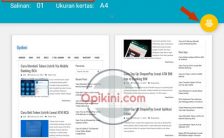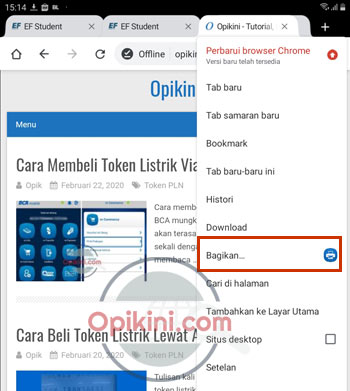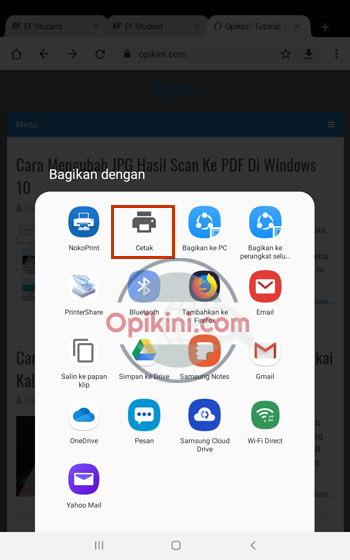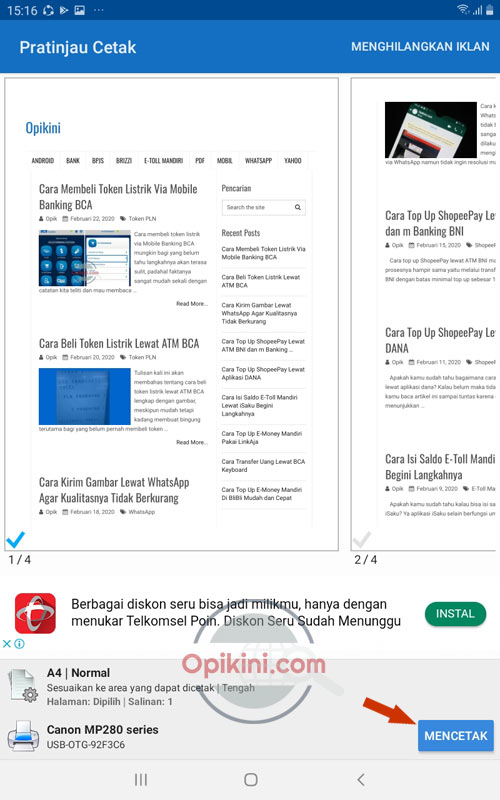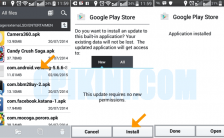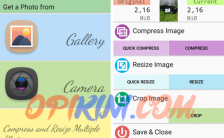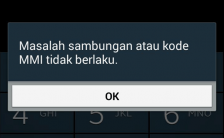Ada dua cara print dari Google Chrome di Android yaitu langsung ke printer melalui kabel usb OTG, bluetooth, WiFi atau jika tidak ada printer maka bisa mencetak ke PDF dan ini bisa dijadikan pilihan lain untuk menyimpan halaman web secara utuh dan nantinya bisa dibuka kembali dalam format PDF secara offline.
Lalu bagaimana cara print halaman web di Google Chrome Android? Caranya sangat mudah yaitu melalui menu Bagikan setelah itu pilih Cetak, jadi jika pada Google Chrome Android tidak ada menu Print maka tidak perlu bingung karena memang menunya akan muncul jika kita pilih dulu menu bagikan, berbeda dengan versi desktop / pc dimana menu print bisa diakses secara langsung.
Jika masih kurang jelas, silahkan simak penjelasan berikut ini karena admin akan contohkan lengkap dengan gambar langkah-langkah mencetak halaman web di browser Chrome untuk Android baik langsung ke printer menggunakan kabel usb maupun sebagai file PDF.
Cara Print Dari Google Chrome Di Android Sebagai PDF
- Buka halaman web yang ingin dicetak, lalu pilih menu garis tiga yang ada di pojok kanan atas.
- Pilih Bagikan.

- Kemudian pilih Cetak.

- Selanjutnya pastikan pada bagian Printer yang terpilih adalah Simpan Sebagai PDF, untuk melanjutkan tap ikon PDF.

- Tentukan lokasi penyimpanan file kemudian pilih Selesai.
Cara Mencetak Halaman Web Di Google Chrome Android Ke Printer
Pilihan lain bagi yang ingin bisa mencetak langsung dari Android ke printer maka bisa menggunakan aplikasi tambahan seperti NokoPrint misalnya kemudian hubungkan HP Android ke printer melalui kabel usb OTG, bluetooth maupun WiFi.
Namun karena printer yang admin miliki hanya ada koneksi kabel usb saja maka yang akan dicontohkan kali ini adalah mencetak ke printer via usb OTG + aplikasi NokoPrint dan langkahnya adalah sebagai berikut.
- Buka halaman web yang ingin diprint lalu pilih menu garis tiga yang ada di pojok kanan atas.
- Pilih menu Bagikan
- Lalu pilih Cetak.
- Pada nama printer silahkan pilih printer yang sudah terhubung ke Android. Kemudian tap ikon Printer.

- Terakhir tap tombol Mencetak dan tunggu sampai kertas keluar dari printer.

Kesimpulan
Ada dua cara print dari Google Chrome di Android yaitu cetak sebagai PDF atau langsung mencetak ke printer dengan catatan, kamu sudah menghubungkan tablet atau HP Android tersebut ke printer melalui kabel USB, bluetooth atau Wifi.